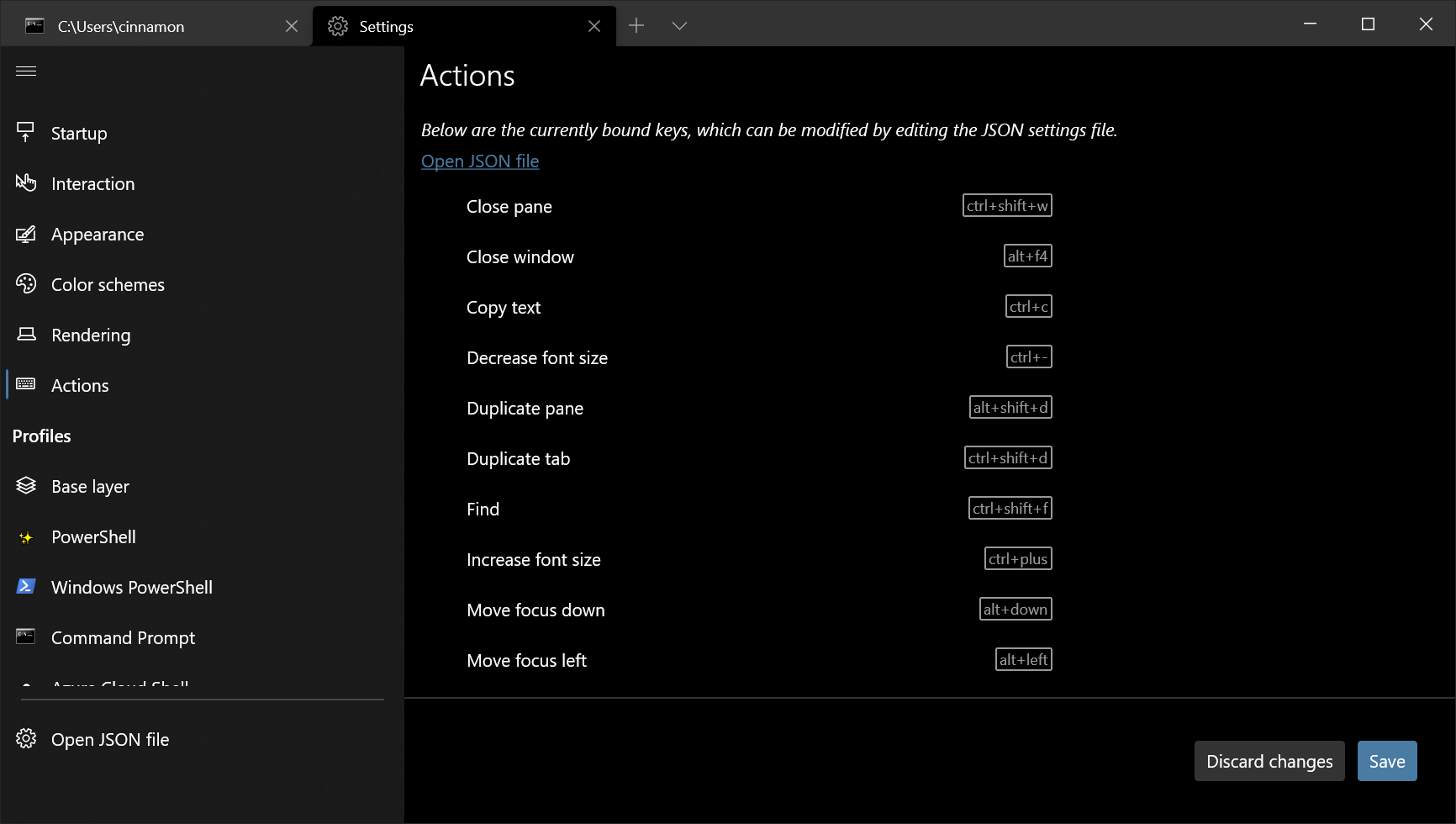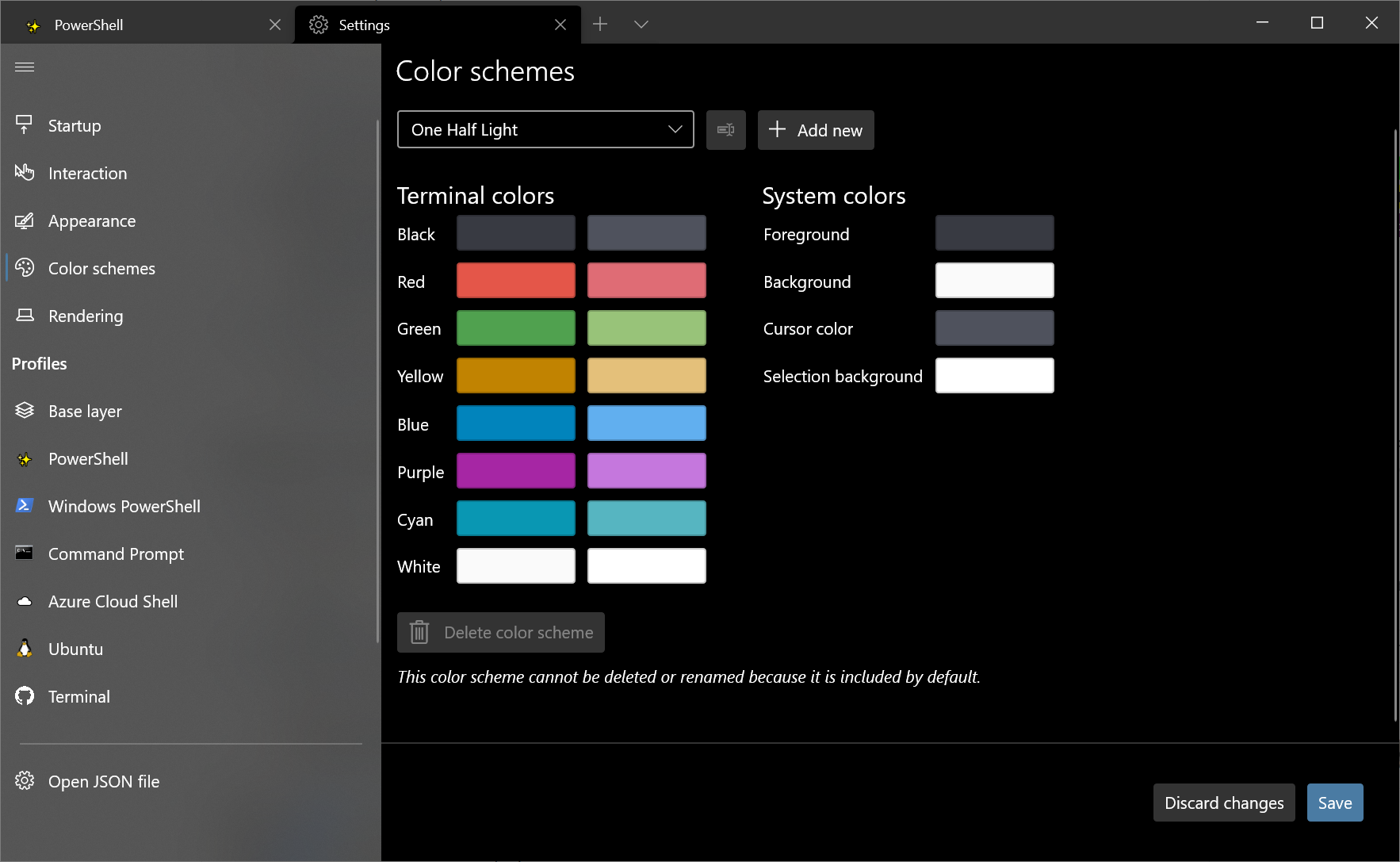Microsoft выпускает Windows Terminal Preview 1.7 с обновлениями пользовательского интерфейса настроек, панелями только для чтения и многим другим
5 минута. читать
Обновление
Прочтите нашу страницу раскрытия информации, чтобы узнать, как вы можете помочь MSPoweruser поддержать редакционную команду. Читать далее
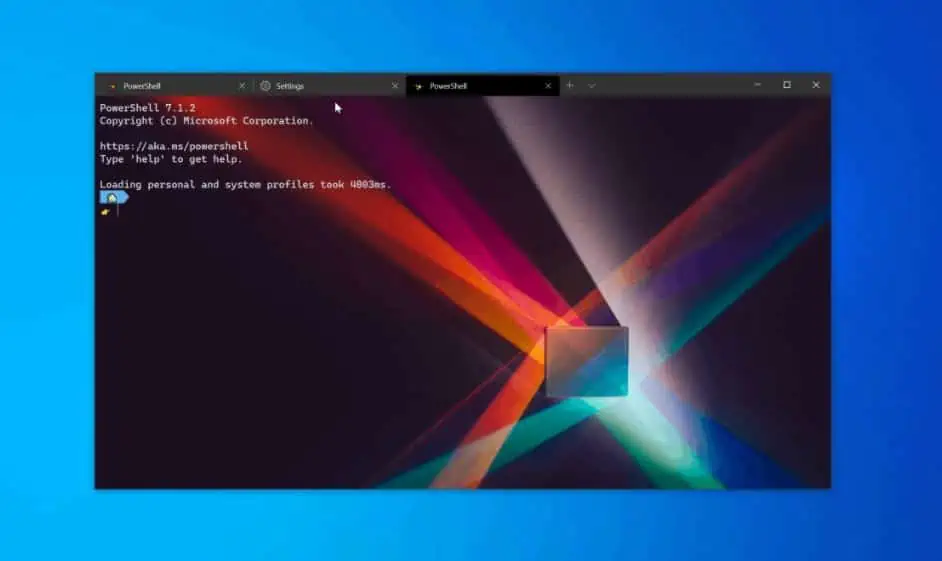
Сегодня Microsoft объявила о выпуске Windows Terminal 1.6 и Windows Terminal 1.7 для предварительной версии. Предварительная версия Windows Terminal 1.7 будет содержать несколько новых улучшений, включая обновления пользовательского интерфейса настроек, панели только для чтения, расширения фрагментов JSON, улучшения работы с окнами и многое другое. Найдите полный журнал изменений ниже.
Расширения фрагментов JSON
Терминал Windows теперь поддерживает расширения фрагментов JSON. Это означает, что фрагменты JSON можно загружать как расширения, которые могут изменять пользовательские настройки. Вы можете создать папку, содержащую файл фрагмента JSON, а также другие ресурсы, такие как фоновые изображения, для включения в ваше расширение. Это особенно полезно для приложений, которым нужна определенная цветовая схема для их исполняемого файла, или для члена сообщества, чтобы поделиться своей конфигурацией терминала Windows с помощью простой загрузки. Полную документацию о том, как создать расширение фрагмента JSON, можно найти на нашем сайт документации.
Улучшения окон
Теперь вы можете настроить запуск новых окон терминала в уже существующем экземпляре терминала! Это можно сделать несколькими способами:
Добавлен новый глобальный параметр под названием
windowingBehavior, который позволяет указать, где будут запускаться новые экземпляры Windows Terminal. Варианты включают новое окно ("useNew"), уже существующее окно ("useAnyExisting") и уже существующее окно на этом рабочем столе ("useExisting"). Этот параметр можно найти на странице запуска пользовательского интерфейса настроек."windowingBehavior": "useNew"У нас есть новое действие под названием
newWindow, который позволяет открывать новое окно с палитрой команд и / или с клавиатуры.{ "command": "newWindow", "keys": "ctrl+shift+n" }Также появился новый аргумент командной строки для запуска команд в определенных окнах. Вы можете использовать
--window,-w <window-id>wt.exeчтобы указать, с каким окном терминала вы хотите взаимодействовать.// Open a new tab with the default profile in the current window wt -w 0 new-tab // Open a new tab with the default profile in the third-created terminal window wt -w 3 new-tab // Open a new tab with the default profile in a new window wt -w -1 new-tabПанели только для чтения
Терминал Windows теперь поддерживает панели только для чтения (спасибо @ Дон-Вито!). Это позволяет предотвратить ввод в панель, что может быть полезно, если у вас есть сборка или запущенный процесс, который вы не хотите прерывать. Если вы попытаетесь закрыть или ввести текст в панель, доступную только для чтения, терминал вместо этого отобразит всплывающее предупреждение. Вы можете переключить режим только для чтения на панели с помощью
toggleReadOnlyModeдействия.{ "command": "toggleReadOnlyMode" },? Примечание: Это действие по умолчанию привязано к палитре команд, однако к нему не привязаны ключи.
Автоматически фокусироваться при наведении курсора мыши
Добавлен новый параметр, позволяющий автоматически фокусировать панель при наведении на нее указателя мыши (спасибо @ Дон-Вито!). Этот новый глобальный параметр можно найти на странице «Взаимодействие» пользовательского интерфейса настроек или установить его в файле settings.json с помощью
focusFollowMouse."focusFollowMouse": true? Примечание: Этот параметр установлен на
falseпо умолчанию.Обновления пользовательского интерфейса настроек
Мы все еще активно работаем над улучшением интерфейса настроек. Вот некоторые обновления в этом выпуске:
Пользовательский интерфейс настроек теперь по умолчанию
Пользовательский интерфейс настроек теперь прикреплен к кнопке «Настройки» в раскрывающемся меню, что делает его стандартным интерфейсом для тех, кто использует Windows Terminal Preview. Если вы хотите использовать клавиатуру для доступа к своим настройкам, вот ярлыки, которые по умолчанию поставляются с терминалом:
- Откройте пользовательский интерфейс настроек: Ctrl+,
- Откройте файл settings.json: Ctrl+Shift+,
- Откройте файл defaults.json (нельзя редактировать, но показывает, какие настройки включены по умолчанию): Ctrl+другой+,
Не все настройки доступны через пользовательский интерфейс настроек. Полный список возможных настроек вы можете найти в нашем сайт документации. Если есть параметр, который вы хотели бы видеть в пользовательском интерфейсе настроек, который в настоящее время доступен только в файле settings.json, сообщите нам об этом на GitHub!
Страница действий
Мы только что добавили новую страницу действий, на которой показаны все сочетания клавиш, которые вы можете использовать в терминале. Наш следующий шаг - сделать действия доступными для редактирования в пользовательском интерфейсе настроек, чтобы вы могли настраивать эти сочетания клавиш, не открывая файл settings.json.
Страница обновленных цветовых схем
Мы получили отзывы о том, что страницу цветовых схем можно изменить. Мы работали с @mdtauk чтобы придумать более чистый дизайн, менее загроможденный, а также сочетать цвета с их яркими вариантами.
Специальные возможности и навигация с помощью клавиатуры
Мы много работали над доступностью пользовательского интерфейса настроек и добились больших успехов. Пользовательский интерфейс настроек был протестирован с помощью программы чтения с экрана, и все должно быть доступно с клавиатуры. Если вы обнаружите какие-либо ошибки со специальными возможностями, мы настоятельно рекомендуем вам зарегистрировать их на GitHub.
Другие особенности
Центр при запуске
Новый глобальный параметр под названием
centerOnLaunchhas been added, which allows you to launch the terminal in the center of your screen (Thanks @Hegunumo!). If paired with theinitialPositionПри настройке терминал запускается по центру монитора, на котором установлены исходные координаты положения."centerOnLaunch": true? Примечание: Этот параметр не включен по умолчанию, и его еще нет в пользовательском интерфейсе настроек.
Найти следующее / предыдущее действие
A new action has been added for the search functionality that lets you find the next or previous match of your searched keyword without the search box (Thanks @Hegunumo!). This action is inside the command palette by default and you can add keys to it if you’d like in your settings.json file.
{ "command": { "action": "findMatch", "direction": "next" } }, { "command": { "action": "findMatch", "direction": "prev" } }
Источник: Microsoft